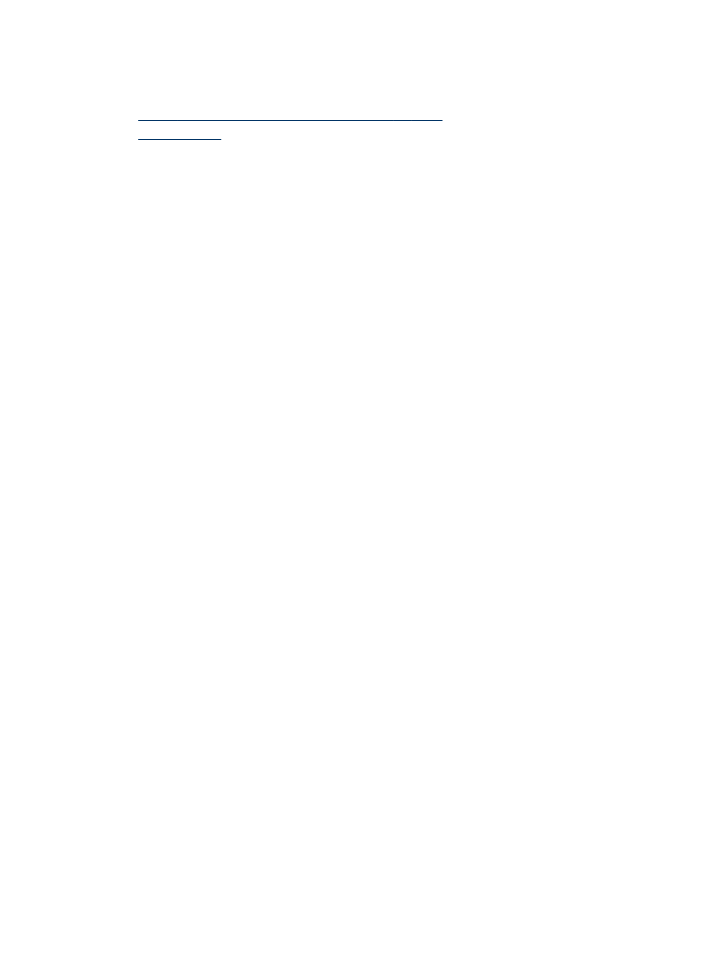
Menghapus penginstalan dan menginstal ulang perangkat
lunak
Jika penginstalan Anda belum selesai, atau jika Anda menghubungkan kabel USB ke
komputer Windows sebelum diminta oleh layar penginstalan perangkat lunak, Anda
Bab 7
116
Mengkonfigurasi dan mengelola
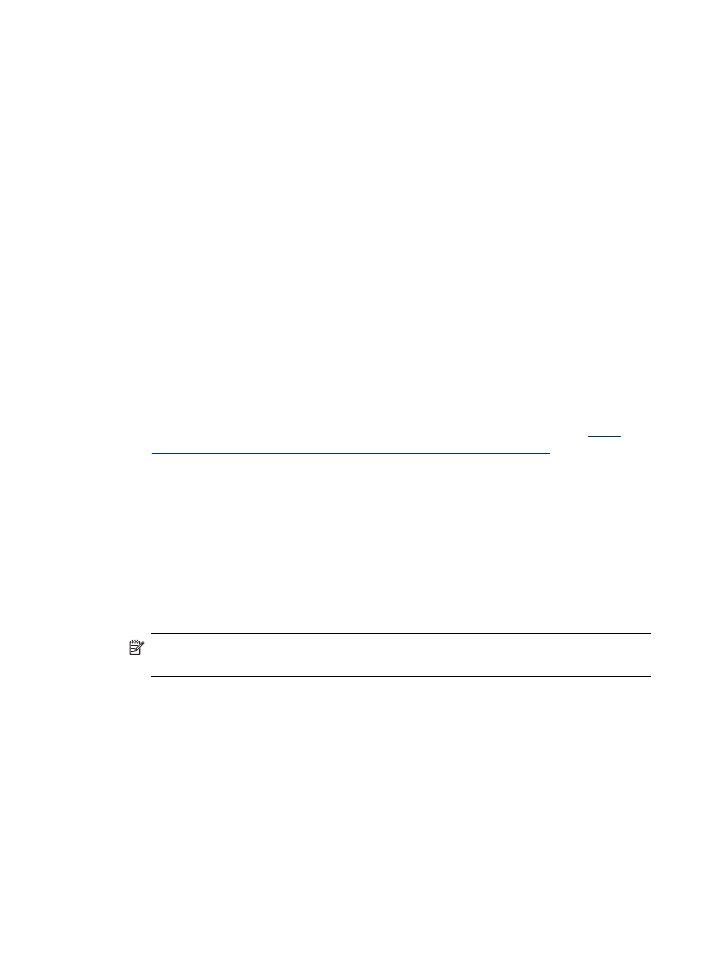
mungkin perlu menghapus penginstalan dan menginstal ulang perangkat lunak
tersebut. Jangan hanya menghapus file aplikasi perangkat dari komputer Anda.
Pastikan untuk menghapusnya dengan benar menggunakan utilitas hapus
penginstalan yang tersedia saat Anda menginstal perangkat lunak produk.
Terdapat tiga metode untuk menghapus penginstalan perangkat lunak pada komputer
Windows, dan satu metode untuk menghapus penginstalan pada komputer Macintosh.
Untuk menghapus penginstalan dari komputer Windows, metode 1
1. Lepaskan sambungan perangkat dari komputer Anda. Jangan hubungkan
perangkat ke komputer sebelum Anda menginstal ulang perangkat lunak.
2. Tekan tombol Power [Daya] untuk mematikan perangkat.
3. Pada baris tugas Windows, klik Start, pilih Programs atau All Programs, pilih HP,
pilih Officejet Pro L7XXX Series, lalu klik Uninstall.
4. Ikuti petunjuk pada layar.
5. Jika ditanya apakah Anda ingin menghapus file yang digunakan bersama, klik No
[Tidak].
Program lain yang menggunakan file ini mungkin tidak berfungsi dengan benar jika
file tersebut dihapus.
6. Hidupkan ulang komputer Anda.
7. Untuk menginstal ulang perangkat lunak, masukkan CD Starter perangkat ke
dalam drive CD-ROM komputer', ikuti petunjuk pada layar, dan lihat juga
Instal
perangkat lunak sebelum menghubungkan perangkat (disarankan)
.
8. Setelah perangkat lunak terinstal, hubungkan perangkat ke komputer Anda.
9. Tekan tombol Power [Daya] untuk menghidupkan perangkat.
Setelah menghubungkan dan menghidupkan perangkat, Anda mungkin harus
menunggu beberapa menit sampai semua proses Plug and Play selesai.
10. Ikuti petunjuk pada layar.
Setelah perangkat lunak selesai diinstal, ikon HP Digital Imaging Monitor muncul di
baris sistem Windows.
Untuk menghapus penginstalan dari komputer Windows, metode 2
Catatan Gunakan metode ini jika Uninstall tidak tersedia pada menu Start
Windows.
1. Pada baris tugas Windows, klik Start, pilih Settings, pilih Control Panel, lalu klik
Add/Remove Programs.
- Atau -
Klik Start, klik Control Panel, lalu klik dua kali Programs and Features.
2. Pilih HP Officejet Pro All-in-One Series, kemudian klik Change/Remove atau
Uninstall/Change.
Ikuti petunjuk pada layar.
3. Lepaskan sambungan perangkat dari komputer Anda.
Menghapus penginstalan dan menginstal ulang perangkat lunak
117
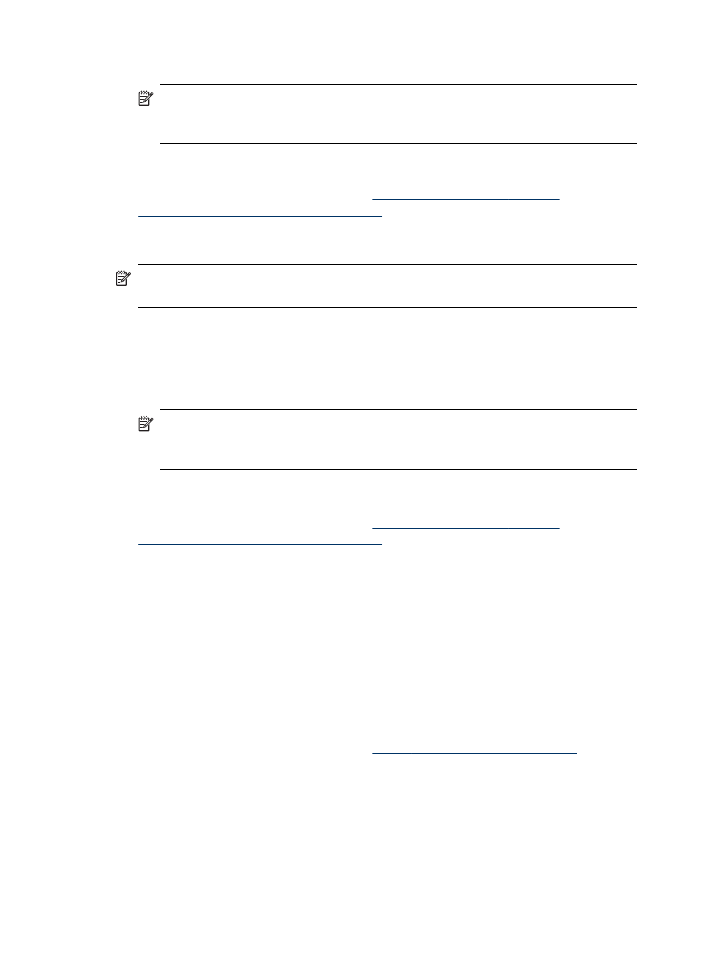
4. Hidupkan ulang komputer Anda.
Catatan Penting bagi Anda untuk melepaskan perangkat sebelum
menghidupkan ulang komputer. Jangan hubungkan perangkat ke komputer
sebelum Anda menginstal ulang perangkat lunak.
5. Masukkan CD Starter perangkat ke dalam drive CD-ROM komputer Anda',
kemudian jalankan program Setup [Pengaturan Awal].
6. Ikuti petunjuk pada layar dan lihat juga
Instal perangkat lunak sebelum
menghubungkan perangkat (disarankan)
.
Untuk menghapus penginstalan dari komputer Windows, metode 3
Catatan Gunakan metode ini jika Uninstall tidak tersedia pada menu Start
Windows.
1. Masukkan Starter CD ke dalam drive CD-ROM komputer Anda', kemudian
jalankan program Setup [Pengaturan Awal].
2. Lepaskan sambungan perangkat dari komputer Anda.
3. Pilih Uninstall [Hapus penginstalan] lalu ikuti petunjuk pada layar.
4. Hidupkan ulang komputer Anda.
Catatan Penting bagi Anda untuk melepaskan perangkat sebelum
menghidupkan ulang komputer. Jangan hubungkan perangkat ke komputer
sebelum Anda menginstal ulang perangkat lunak.
5. Jalankan kembali program Setup untuk perangkat.
6. Pilih Install [Instal].
7. Ikuti petunjuk pada layar dan lihat juga
Instal perangkat lunak sebelum
menghubungkan perangkat (disarankan)
.
Untuk menghapus penginstalan dari komputer Macintosh
1. Jalankan HP Device Manager [Manajer Perangkat HP].
2. Klik Information and Settings [Informasi dan Pengaturan].
3. Pilih Uninstall HP AiO Software dari menu buka bawah.
Ikuti petunjuk pada layar.
4. Setelah penginstalan perangkat lunak dihapus, hidupkan ulang komputer Anda.
5. Untuk menginstal ulang perangkat lunak, masukkan CD Starter ke dalam drive CD-
ROM komputer'.
6. Pada desktop, buka CD-ROM, lalu klik dua kali HP All-in-One Installer.
7. Ikuti petunjuk pada layar dan lihat juga
Untuk menginstal perangkat lunak
.
Bab 7
118
Mengkonfigurasi dan mengelola
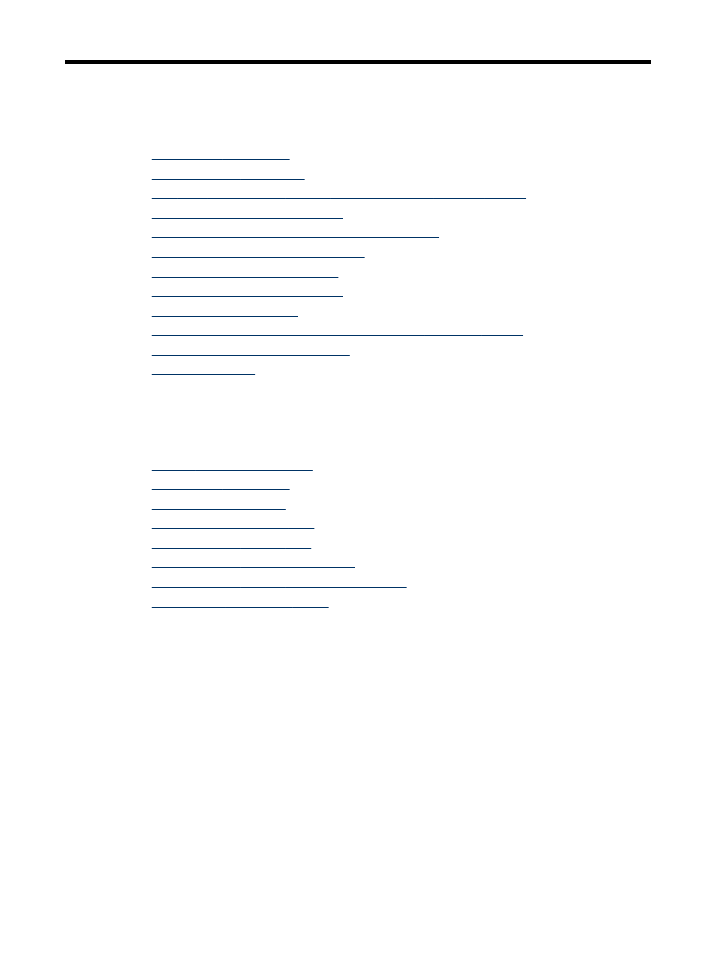
8